Die App Store-Version von CleanMyMac X unterscheidet sich in wenigen Punkten von der Version, die auf anderen Plattformen angeboten wird. Einige der unten beschriebenen Funktionen sind in der Version aus dem App Store aufgrund der dort geltenden Richtlinien nicht verfügbar. Erfahren Sie mehr über die Unterschiede zwischen den Versionen von CleanMyMac X.
Wenn Sie eine Datei löschen, wandert sie in den Papierkorb, bleibt aber auf dem Mac gespeichert. In manchen Fällen sind Sie sich vielleicht gar nicht bewusst, dass es überhaupt einen Papierkorb gibt, beispielsweise verfügt jede Festplattenpartition und jedes externe Laufwerk über einen eigenen, nicht angezeigten Papierkorb. Auch Apps wie Mail und Fotos besitzen eigene Papierkörbe.
Das Papierkörbe-Modul findet alle Ordner, in denen Datenmüll gespeichert wird, und leert sie alle gleichzeitig, ohne dass Sie selbst jeden Winkel Ihres Macs absuchen müssen.
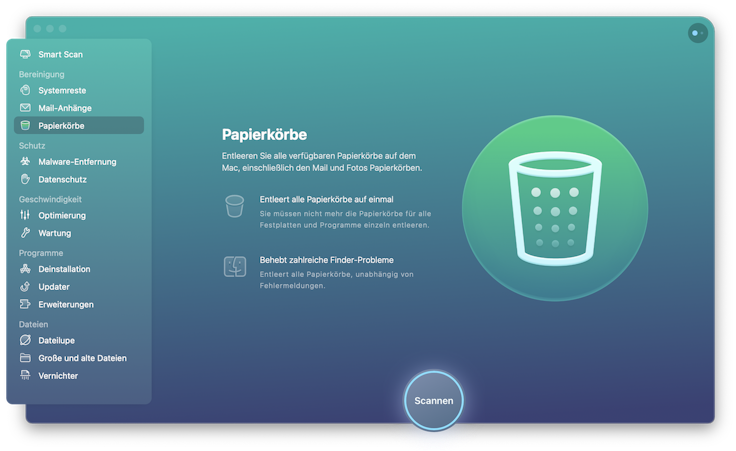
Alle Papierkörbe finden und entleeren
-
Scannen: Navigieren Sie zum Modul „Papierkörbe“ und klicken Sie auf „Scannen“.
-
Zusammenfassung ansehen: Gehen Sie die Liste der automatisch ausgewählten Datentypen durch.
-
Bereinigung sofort starten: Klicken Sie unten im Fenster auf „Entleeren“. Oder wechseln Sie zu den ausführlichen Ergebnissen, prüfen Sie die vollständige Liste aller gefunden Elemente und treffen Sie Ihre Wahl.
-
Bereinigung starten: Klicken Sie auf „Entleeren“.
Gefundene Datentypen
Das Papierkörbe-Modul scannt mehrere Ordner, in dem der Mac und Ihre Anwendungen gelöschte Dateien aufbewahren.
-
Lokaler Mail-Papierkorb: enthält in der Mail-App gelöschte E-Mails
-
Fotos-Papierkorb (nicht im App Store verfügbar): enthält in der Fotos-App gelöschte Fotos
-
Gemini-Duplikate (nicht im App Store verfügbar): enthält Duplikate von Bildern, die Sie zuvor mithilfe von Gemini aus der Fotomediathek entfernt haben
-
Papierkorb auf dem Startvolume: enthält Elemente, die von der Hauptfestplatte oder aus iCloud gelöscht wurden
-
Papierkorb auf externem Laufwerk: enthält Elemente, die vom zugehörigen externen Laufwerk gelöscht wurden (Die Anzahl der Papierkörbe dieser Art entspricht der Anzahl der genutzten externen Laufwerke.)
Sie können diese Daten bedenkenlos löschen, um eine Menge Festplattenspeicher zurückzugewinnen.
Smarte Auswahl ansehen
CleanMyMac setzt alle in Papierkörben gefundenen Elemente auf die Bereinigungsliste, ausgenommen Gemini-Duplikate, die nur über die Fotos-App gelöscht werden können. Ab macOS 10.13 kann außerdem auch der Fotos-Papierkorb nur über die Fotos-App gelöscht werden.
Gemini-Duplikate entfernen
(betrifft nur Nutzer der Gemini-App)
Öffnen Sie die Fotos-App und navigieren Sie zum Album „Gemini Duplikate“. Wählen Sie dann den gesamten Inhalt des Albums aus und klicken Sie bei gedrückter Ctrl-Taste darauf. Wählen Sie im Kurzbefehlmenü die Option zum Löschen der Fotos/Videos.
Fotos-Papierkorb entleeren
(nicht im App Store verfügbar)
Ab macOS 10.13 können Fotos-Dateien nur über die Fotos-App gelöscht werden. Wenn Sie eine ältere macOS-Version verwenden, kann CleanMyMac diese Dateien ohne weiteres Zutun löschen.
Um den Papierkorb der Fotomediathek unter macOS 10.13 und neuer zu löschen, öffnen Sie die Fotos-App und navigieren Sie zum Album „Zuletzt gelöscht“. Klicken Sie anschließend in der oberen rechten Ecke des Fotos-Fensters auf „Alle löschen“.

